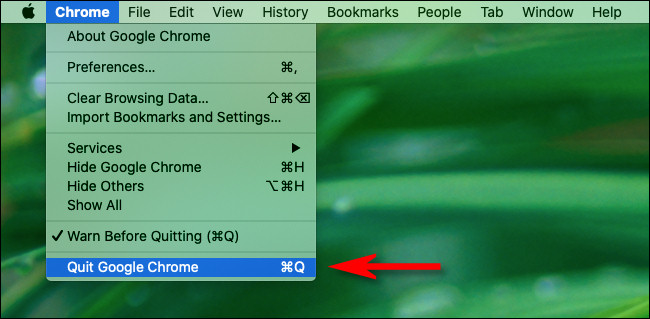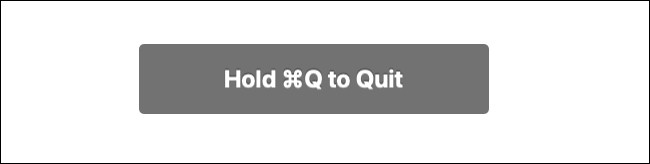Samtang nag-browse sa Internet gamit ang Google Chrome, dali nga maglakaw palayo ug magbukas sa daghang mga bintana nga puno sa gatusan nga mga tab.
Maayo na lang, dali ang pagsira daghang mga bintana sa Chrome kausa sa Windows, Linux, ug Mac. Ania kung giunsa.
Sa dali nga pagsira sa tanan nga mga tamboanan sa Chrome sa Windows o Linux,
- Pag-klik sa patindog nga mga ellipses (tulo nga mga tuldok) nga buton ug pilia ang "Paggawas".
Mahimo ka usab magpadayon Alt-F Unya X sa keyboard.
sa usa ka Mac,
- Mahimo nimo masirhan ang tanan nga mga bintana sa Chrome sa usa ka higayon pinaagi sa pag-klik sa menu nga "Menu".ChromeSa menu bar sa taas sa screen, pagpiliPagtapos sa Google Chrome".
Mahimo ka usab magpadayon Sugo Q sa keyboard.
Gigamit ang Chrome sa usa ka Mac, kung nagpadagan "Pasidaan sa wala pa mataposMakita nimo ang usa ka mensahe nga nag-ingon,Hupti ang Sugo Q sa Pag-undangPag press nimo Sugo Q. Busa, kinahanglan nimo nga pugngan Sugo Q Usa ka higayon hangtod nahinabo ang proseso sa boot.
(Katingad-an, mihunong dayon ang Chrome nga wala kini pahimangno kung mopadayon ako Sugo Q Samtang ang tanan nga mga browser windows gipamubu sa Dock.)
Pagkahuman, ang tanan nga mga browser sa Chrome browser dali nga magsira.
Kung kinahanglan nimo ibalik ang mga bintana, makit-an nimo sila gilista sa kasaysayan kung gisugdan mo usab ang Chrome - gawas kung imong i-configure ang Chrome aron malimpyohan ang kasaysayan niini kung imong gisira o gipalihok ang mode nga Laging Incognito. Malipayong pag-surf!